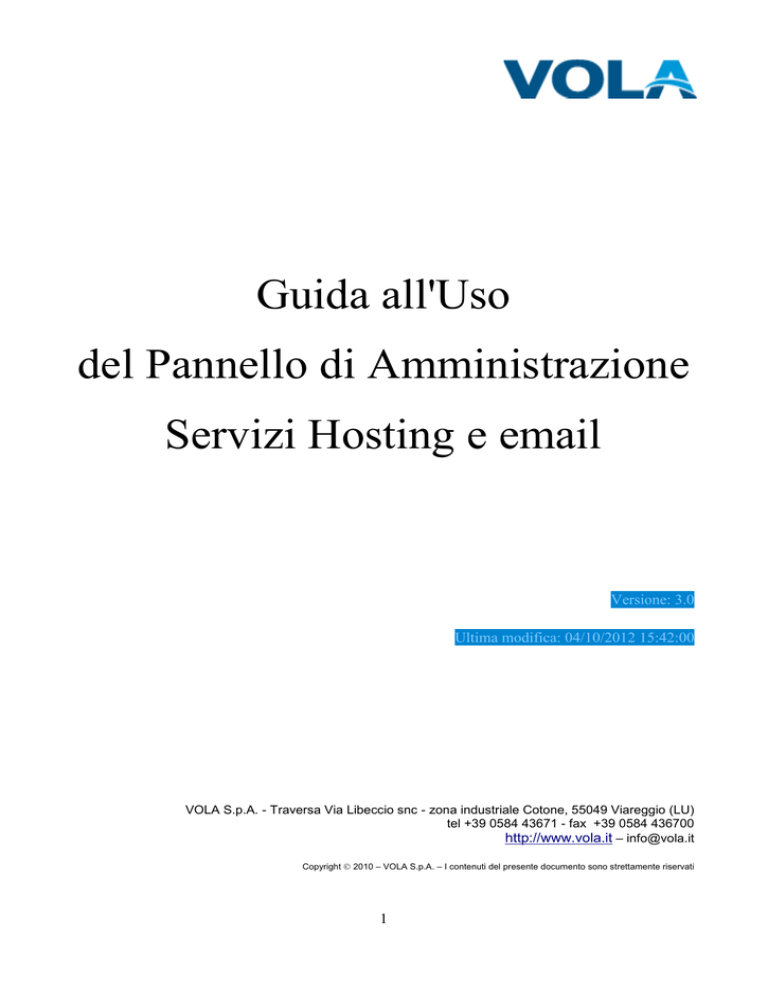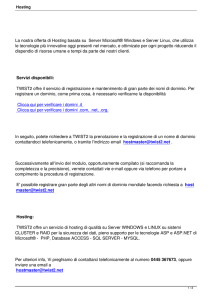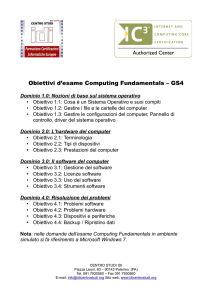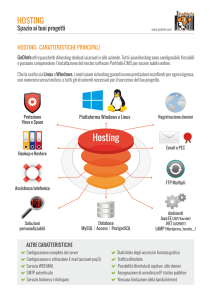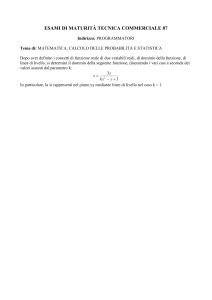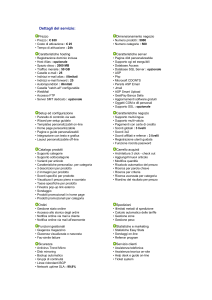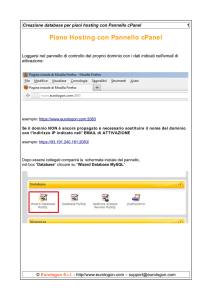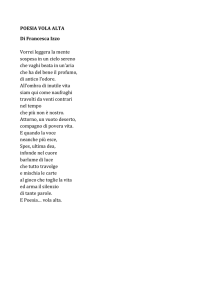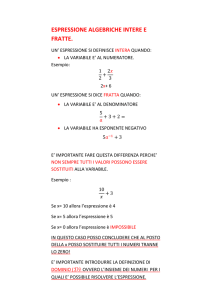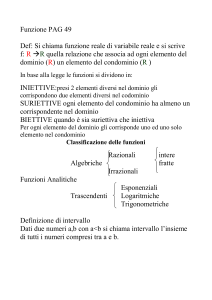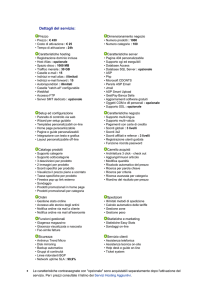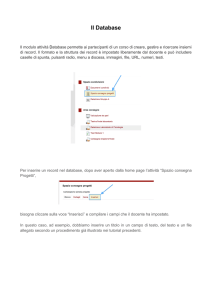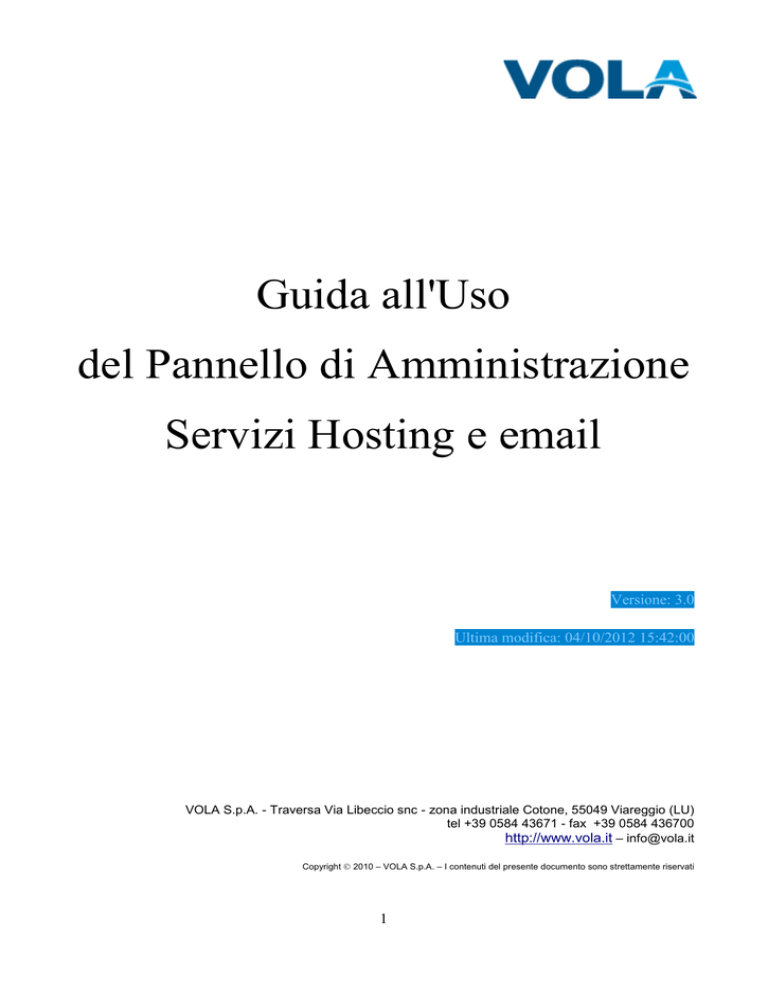
Guida all'Uso
del Pannello di Amministrazione
Servizi Hosting e email
Versione: 3.0
Ultima modifica: 04/10/2012 15:42:00
VOLA S.p.A. - Traversa Via Libeccio snc - zona industriale Cotone, 55049 Viareggio (LU)
tel +39 0584 43671 - fax +39 0584 436700
http://www.vola.it – [email protected]
Copyright 2010 – VOLA S.p.A. – I contenuti del presente documento sono strettamente riservati
1
Indice
1 Introduzione ...................................................................................................................................... 3
2 Configurazione Utenze FTP.............................................................................................................. 5
3 Impostazione Client FTP .................................................................................................................. 7
4 Configurazione e Impiego Servizio Back Up Sito ............................................................................ 8
5 Gestione DNS ................................................................................................................................... 9
5.1 Opzioni Base DNS ......................................................................................................................... 9
5.2 Gestione DNS (Record A, AAAA, CNAME e TXT) .................................................................. 10
6 Configurazione Database MySQL (Hosting Linux) ....................................................................... 12
6.1 Gestione e Coordinate MySQL .................................................................................................... 13
7 Configurazione Database SQL Server (Hosting Windows) ........................................................... 14
7.1 Gestione e Coordinate SQL Server .............................................................................................. 15
8 Configurazione e Impiego Servizio Back Up Database.................................................................. 16
9 Configurazione Operazioni Pianificate (Cron Jobs) ....................................................................... 17
10 Configurazione Servizio Statistiche .............................................................................................. 19
11 Configurazione Base Account Email ............................................................................................ 20
11.1 Configurazione Base Account Email ......................................................................................... 20
11.1.1 Modifica quota di una casella ........................................................................................ 24
11.2 Configurazione Client Email ..................................................................................................... 25
12 Configurazione Servizio Redirect ................................................................................................. 27
Apprendice A: Preimpostazione dei Servizi in fase di Trasferimento ............................................... 28
2
1 Introduzione
Per poter accedere agli strumenti del pannello di amministrazione dei servizi Vola è necessario completare
una procedura di trasferimento o registrazione domini con dei servizi associati e attendere l'arrivo della mail
di conferma dell'attivazione del dominio.
Tutti i servizi sono gestibili dal pannello di amministrazione, raggiungibile loggandosi in Area Clienti, quindi
entrando in Gestione Domini e scegliendo "Gestisci" (l'icona con gli ingranaggi) accanto al dominio
d'interesse.
3
Si ricorda che sono gestibili solo i servizi acquistati per un dato dominio e che per gestire più domini sarà
necessario entrare e uscire per ognuno di questi dal pannello di amministrazione, tornando in Gestione
Domini con l'apposito pulsante; i terzi livelli sono considerati indipendenti dai rispettivi secondi livelli.
Eventuali servizi successivamente acquistati saranno fruibili solo poco dopo l'attestato pagamento e
l'attivazione dei medesimi sulle nostre macchine, ma comunque sempre in tempi generalmente più brevi del
primo set up di un dominio, essendo una procedura solo interna a Vola e senza quindi la necessità di
attendere il responso di un'authority come invece accade per registrazioni ex novo o trasferimenti di domini.
Un veloce aiuto riassuntivo è sempre presente in tutte le schede del pannello di amministrazione in cui figuri
la "i" informativa.
Si ricorda infine che possono essere necessari alcuni secondi perché modifiche quali l'inserimento o il
cambiamento di username e password possano risultare attivi; ove i tempi dovessero essere maggiori per
motivi tecnici, così come accade per servizi quali la gestione dei DNS, sarà indicato nella descrizione
servizio.
4
2 Configurazione Utenze FTP
Una volta che il dominio di interesse sarà stato attivato, per poter gestire lo spazio concesso sarà necessario
prima di tutto creare un'utenza FTP.
Si ricorda che Vola fornisce gratuitamente un'utenza con ogni piano di Hosting (Linux o Windows), mentre è
possibile acquistare utenze aggiuntive anche in seguito.
Una volta dentro il pannello di amministrazione, scegliere in alto il tab "Hosting"; successivamente basterà
scegliere "Utenze FTP" dal menù a sinistra e quindi "Aggiungi Nuovo Utente FTP" per accedere alla
schermata di creazione vera e propria in cui inserire gli username e password desiderati.
Affinché l'utenza FTP sia operativa, assicurarsi che il checkbox "Attivo" resti flaggato; deflaggarlo solo
qualora si volessero sospendere degli account specifici, mentre per la cancellazione possibile è necessario
premere il pulsante corrispondente a destra dell'utenza interessata nell'elenco che si trova sotto il pulsante
"Aggiungi Nuovo Utente FTP".
5
Gli utenti di Hosting Linux avranno inoltre a disposizione un tab denominato “Opzioni” in cui potranno
impostare la Cartella Home del proprio spazio hosting.
Gli utenti di Hosting Windows invece potranno impostare in un campo collocato sotto l'indicatore della
robustezza password la Cartella Home; è necessario mettere almeno un backslash per mantenere la root di
base (www.tuodominio.xx) come Cartella Home.
La Cartella Home rappresenta il massimo livello gerarchico consentito nel path ad un determinato user: ad
esempio, user1 con la cartella home settata a www.dominio.xx/ potrà gestire tutto il contenuto del sito;
user2, con cartella home impostata su www.dominio.xx/documenti/contabilità/ potrà ad esempio lavorare su
tutte
le
cartelle
gerarchicamente
sotto
il
path
impostato
(come
ad
esempio
www.dominio.xx/documenti/contabilità/2011 e www.dominio.xx/documenti/contabilità/2012), ma non potrà
inserire, rimuovere o modificare file in path superiori come www.dominio.xx/documenti/ o
www.dominio.xx/documenti/contabilità/.
6
3 Impostazione Client FTP
Per poter caricare e scaricare pagine html, immagini, script o altro dal proprio spazio web, inclusi i contenuti
visibili ai naviganti sul sito è necessario impostare un client FTP.
Tra i più comuni e affidabili Vola ricorda, a titolo puramente esemplificativo, CuteFTP, Filezilla o CyberDuck,
oltre ai più comuni browser che possono sempre essere impiegati in tal senso.
Quale che sia lo strumento che si decide di impiegare e la relativa interfaccia, sarà sempre chiesto di
configurarlo con i seguenti dati:
Host: www.dominio.xxx
Username: username dell'Utenza FTP
Password: password dell'Utenza FTP
Nella figura sottostante si mette un esempio di configurazione del client Filezilla per l'uso sul sito www.vola.it,
con username "userprova" e password "pwprova".
Si ricorda che per essere visibile all'esterno, il contenuto del proprio sito deve essere collocato nella cartella
web sotto Hosting Linux o wwwroot sotto Hosting Windows;, può inoltre essere necessario rimuovere le
homepage di cortesia create automaticamente da Vola (tipicamente chiamate index.php sotto Hosting Linux
e default.aspx sotto Hosting Windows).
ATTENZIONE: sebbene alcuni file e cartelle di sistema siano non cancellabili, invitiamo a prestare
particolare attenzione a non cancellare, nella cartella web (su Linux): link backup-db, link backup-web,
cartella log e cartella stats; nella cartella wwwroot (su Windows) le cartelle aspnet_client e cig-bin; nella
directory principale sconsigliamo la cancellazione di qualsiasi file. L'edit di altri file, come php.ini su
piattaforma Linux, è consigliato solo ad utenza esperta o dietro precisa indicazione (come l'installazione di
un CMS seguendo una nostra guida).
7
4 Configurazione e Impiego Servizio Back Up Sito
Una volta cliccato entrati in "Gestione Domini", quindi sul tab "Hosting", il menù sinistra presenterà la voce
"Servizi Web", per arrivare ai tab inerenti.
Sul tab "Back Up Sito" tab è possibile impostare la password per accedervi. L'url di riferimento e il nome
utente non sono modificabili.
I back up sono presentati come file compressi e possono richiedere l'impiego di utility quali 7-zip per essere
aperti.
Sono presenti i back up del sito in archivi denominati per la data di creazione e su base settimanale,
pertanto sarà possibile ripristinare i propri dati o salvare in copia personale i back up fino a come si
presentavano 7 giorni prima del loro recupero.
8
5 Gestione DNS
Vola offre a tutti i suoi clienti un tool base per i Record DNS; acquistando anche il servizio Gestione DNS si
ha la possibilità di accedere a settaggi avanzati e di poter impostare alcuni tipi di record.
In entrambe le situazioni, per potervi accedere è necessario entrare in "Gestione Domini", quindi cliccare
sul tab "DNS" per poter accedere agli strumenti a disposizione.
Si ricorda che la configurazione dei DNS per i propri domini è vivamente consigliata ad un'utenza esperta,
dal momento che un errato settaggio dei record può rendere non funzionale il dominio anche per un
considerevole intervallo di tempo.
5.1 Opzioni Base DNS
Nella sua versione base, il tool per la gestione dei DNS permette di impostare un'altra zona DNS per il
proprio dominio e/o di ripristinare i DNS che puntano ai nostri server.
Con tale operazione sia il sito che le caselle mail ad esso collegate vengono effettivamente reindirizzati su
altre macchine; qualora un cliente che avesse acquistato anche le nostre soluzioni hosting o le nostre
caselle mail volesse fruirne, anche temporaneamente, non perderà rispettivamente quanto sul proprio spazio
web o nelle proprie caselle.
9
5.2 Gestione DNS (Record A, AAAA, CNAME e TXT)
Vola offre a tutti i suoi clienti un tool base per i Record DNS; acquistando anche il servizio Gestione DNS si
ha la possibilità di accedere a settaggi avanzati e di poter impostare alcuni tipi di record.
I record sono configurabili solo se la zona DNS punta a macchine Vola.
Più nello specifico l'utente troverà i seguenti record sul proprio pannello di amministrazione:
Record NS (predefiniti e non editabili): delega una zona DNS a usare i propri NS autoritativi.
Record MX (predefiniti e non editabili, presenti solo se si è acquistata almeno una casella email):
questi record indicano l'indirizzo IP verso cui sono indirizzati tutti i messaggi email con dominio
"tuodominio.xx".
Record A (un predefinito per www, altri creabili e tutti editabili): permettono di impostare la
corrispondenza tra un dato dominio e un indirizzo IP (in versione IPv4). Di default è fornito il dominio
di terzo livello "www", ma un numero illimitato di utleriori record possono essere associati al dominio;
lasciando vuoto il campo hostname, si andrà a specificare l'indirizzo IP verso cui viene risolto ogni
tentativo di collegarsi a tuodominio.xx. Si noti che la quasi totalità dei browser attualmente diffusi
cerca di default di raggiungere un dato dominio aggiungendo o eventualmente togliendo la
componente "www" all'indirizzo ricercato, ma tecnicamente gli indirizzi "www.tuodominio.xx" e
"tuodominio.xx" potrebbero puntare a due macchine diverse e quindi a spazi web completamente
diversi.
Record AAAA (creabili editabili): analoghi ai precedenti Record A, supportano le specifiche dello
standard IPv6, attualmente non supportato dai server Vola.
Record CNAME (creabili ed editabili): questo record specifica che il dominio a cui si riferisce
(ottenuto digitando in hostname la parte che si vuole preceda "tuodominio.xx") è alias di un altro
nome dominio. In questo modo è possibile utilizzare più servizi (come un FTP e un webserver,
ciascuno su porta diversa) a partire da un singolo indirizzo IP. Ciascun servizio può avere il proprio
record DNS (come "ftp.tuodominio.xx" e "www.tuodominio.xx").
Record TXT (creabili ed editabili): originariamente pensato per inserire testo leggibile da operatori
umani di corredo agli altri record DNS, è stato progressivamente reimpiegato per fornire informazioni
ad altre macchine, come specificato nella RFC 1464, quali il cosiddetto "Sender Policy Framework"
(anche se l'uso dei record SPF è raccomandato per questa funzione), DomainKeys, DNS-SD e altri.
10
Tutti i record editabili (A, AAAA, CNAME e TXT) presentano inoltre il campo "TTL" (Time to Live) che indica
quanto deve restare il record DNS nei server che lo immagazzinano prima di scadere ed essere richiesto
nuovamente. Si sconsiglia di impostare tempi TTL troppo bassi o troppo lunghi.
Il campo "Attivo" se deflaggato o riflaggato consente, rispettivamente, di disabilitare e/o ripristinare singoli
record senza cancellarli.
Una cancellazione definitiva dei record è possibile per tutti i record editabili, selezionando il pulsante per la
cancellazione. La cancellazione sarà definitiva, ma potrebbe richiedere anche più di 24 ore prima di risultare
efficacemente propagata in rete.
11
6 Configurazione Database MySQL (Hosting Linux)
Una volta cliccato entrati in "Gestione Domini", quindi sul tab "Hosting", il menù sinistra presenterà la voce
"Database", da cliccare per accedere alla configurazione del medesimo.
Da "Aggiungi nuovo Database" tab è possibile impostare il nome del database, l'utente, la password per
accedervi e il charset da impiegare (a scelta tra (DB-Default, Latin 1 e UTF 8).
Notasi che parte del nome del database e dello user saranno preimpostati, quindi al momento di impostarne
la connessione sarà necessario fornirli integralmente (sia la parte pre-esistente, sia quella creata dal
pannello di amministrazione): nell'esempio sopra, rispettivamente, "c3" e "prova".
12
Una volta creato un database, inoltre, sarà possibile modificarne solo la password; i campi note e utente
possono essere modificati solo cancellando il database cliccando sul pulsante di eliminazione che appare
sotto il pulsante per aggiungere il database, quindi ricreandolo ex novo.
Nella stessa posizione si trova pure un pulsante per loggarsi direttamente sull'utility phpMYAdmin DB.
Affinché il database FTP sia funzionale, assicurarsi che il checkbox "Attivo" resti flaggato; deflaggarlo solo
qualora si volessero sospendere degli account specifici, mentre per la cancellazione possibile è necessario
premere il pulsante corrispondente a destra dell'utenza interessata nell'elenco che si trova sotto il pulsante
"Aggiungi Nuovo Utente FTP".
6.1 Gestione e Coordinate MySQL
Per qualsiasi operazione di gestione del database che non si voglia gestire via phpMYAdmin DB o che vada
integrata nel codice, è possibile ottenere le coordinate necessarie direttamente da detto pannello, così come
sono nell'ordine evidenziati Server, Nome, Utente e Password Database.
13
7 Configurazione Database SQL Server (Hosting Windows)
Una volta cliccato entrati in "Gestione Domini", quindi sul tab "Hosting", il menù sinistra presenterà la voce
"Database", da cliccare per accedere alla configurazione del medesimo.
Da "Aggiungi nuovo Database" tab è possibile impostare il nome del database, l'utente e la password per
accedervi.
Notasi che parte del nome del database e dello user saranno preimpostati, quindi al momento di impostarne
la connessione sarà necessario fornirli integralmente (sia la parte pre-esistente, sia quella creata dal
pannello di amministrazione): nell'esempio sopra, rispettivamente, "c3" e "prova".
Una volta creato un database, inoltre, sarà possibile modificarne solo la password; i campi note e utente
possono essere modificati solo cancellando il database cliccando sul pulsante di eliminazione che appare
sotto il pulsante per aggiungere il database, quindi ricreandolo ex novo.
14
Affinché il database FTP sia funzionale, assicurarsi che il checkbox "Attivo" resti flaggato; deflaggarlo solo
qualora si volessero sospendere degli account specifici, mentre per la cancellazione è necessario premere il
pulsante corrispondente a destra dell'utenza interessata nell'elenco che si trova sotto il pulsante "Aggiungi
Nuovo Utente FTP".
7.1 Gestione e Coordinate SQL Server
Per qualsiasi operazione di gestione del database, è possibile ottenere le coordinate necessarie
direttamente da detto pannello, così come sono nell'ordine evidenziati Server, Nome, Utente e Password
Database.
15
8 Configurazione e Impiego Servizio Back Up Database
Una volta cliccato entrati in "Gestione Domini", quindi sul tab "Hosting", il menù sinistra presenterà la voce
"Servizi Web", per arrivare ai tab inerenti.
Sul tab "Back Up Database" tab è possibile impostare la password per accedervi. L'url di riferimento e il
nome utente non sono modificabili.
I back up sono presentati come file compressi e possono richiedere l'impiego di utility quali 7-zip per essere
aperti.
Sono presenti i back up del database in archivi denominati per la data di creazione e su base settimanale,
pertanto sarà possibile ripristinare i propri dati o salvare in copia personale i back up fino a come si
presentavano 7 giorni prima del loro recupero.
16
9 Configurazione Operazioni Pianificate (Cron Jobs)
Cliccando sul tab "Hosting" e scegliendo la voce "operazioni pianificate", il pannello di amministrazione
permette di impostare la gestione di script a tempo (anche noti in inglese come "cron jobs") sul dominio di
riferimento.
Dal menù a tendina "Ripetizione" è possibile scegliere ogni quanto tempo lo script precedentemente
uploadato e presente nel campo "Comando da lanciare" dovrà attivarsi; il flag "attivo" consente una di
disattivare e riattivare temporaneamente questa funzione senza cancellarla del tutto.
Si ricorda che è possibile avere una sola operazione pianificata per dominio, anche se è naturalmente
concesso di inserire più task all'interno dello script indicato; lo script non deve essere necessariamente
caricato sul dominio stesso, ma può essere localizzato anche altrove. Un singolo script potrebbe quindi
essere attivato e chiamato da innumerevoli siti per analoghe operazioni pianificate.
Per cancellare uno script definitivamente, utilizzare l'apposita icona collocata di lato nella prima schermata.
17
18
10 Configurazione Servizio Statistiche
Dal tab "Hosting" è possibile accedere alle statistiche sia cliccando "Servizi Web" e scegliere il primo
sottotab "Statistiche". In alternativa è possibile raggiungere la stessa schermata cliccando direttamente su
"Statistiche Web" sotto la voce di menù "Statistiche".
Da qui sarà possibile configurarse user e password per accedere al servizio disponibile all'url indicato.
Ogni cliente Vola ha inoltre la possibilità di conoscere alcuni dati d'accesso e statistiche di massima dei
propri siti cliccando sulla voce "Traffico Web"; questo servizio non sostituisce le specificità e la completezza
del Servizio Statistiche; eventuali scostamenti possono verificarsi per i diversi tempi di aggiornamento dei
dati analizzati.
19
11 Configurazione Base Account Email
A seguito dell'attivazione del dominio d'interesse, sarà possibile creare e configurare le caselle di posta
elettronica eventualmente acquistate assieme.
Si ricorda che è sempre possibile per i servizi email, così come per altri servizi di hosting e messaggistica
Vola, acquistare successivamente servizi e funzionalità aggiuntivi.
Dal pannello di amministrazione, è possibile scegliere la voce "Preferenze Generali" sotto il tab "Email" per
poter impostare criteri di default per tutte le caselle email con la voce "Filtro Antispam" o disattivare o
ripristinare (rispettivamente deflaggando o riflaggando la voce "Attivo") tutte le mail associate a quel
dominio: a tal proposito si ricorda che i domini di terzo livello sono trattati come entità del tutto autonome
rispetto ai secondi livelli a cui fanno riferimento, per cui, ad esempio, operazioni su mail.tuodominio.xx non
avranno effetto su tuodominio.xx e viceversa.
11.1 Configurazione Base Account Email
Una volta loggati dentro il pannello di amministrazione, scegliere in alto il tab "Email"; successivamente
basterà premere il pulsante "Aggiungi Nuova Casella" per accedere alla schermata di creazione.
Il campo "Nome Utente" è il nome che comparirà nell'invio da quell'indirizzo email (ad esempio "dottor Mario
Rossi" o "Reparto Contabilità"), che può sempre essere impostato diversamente, anche da client di posta; il
campo "Indirizzo" è il nome della casella e quindi l'indirizzo a cui sarà inviata, che quindi risulterà
raggiungibile inviando messaggi a [email protected], come indicato a fianco. Il campo "Password" è
obbligatorio e deve contenere almeno un carattere; password più complesse (senza ripetere caratteri o
impiegandone sia numerici che alfabetici) daranno punteggi di robustezza migliori, come indicato nella barra
sottostante che, si ricorda, è meramente indicativa e non ha alcun carattere di obbligatorietà o di garanzia
specifica.
Settare la dimensione della mail ed eventualmente l'opzione IMAP, l'opzione per l'invio con SMTP
Autenticato e il Filtro Antispam, a seconda dei servizi acquistati in precedenza.
20
Il campo "Disabilita" consente di disattivare temporaneamente una casella, senza cancellare i settaggi o i
messaggi conservati sulla stessa.
Il sottotab "Autorisponditore" consente di impostare un messaggio che sarà inviato automaticamente in
risposta a chiunque invierà messaggi all'account in oggetto per il periodo previsto; è possibile disabilitarlo
temporaneamente deflaggando il campo "Attivo" che al momento del salvataggio delle impostazione
desiderate deve essere flaggato per rendere operativa questa funzionalità.
21
Si ricorda che il campo testo può contenere al suo interno codice html e che per consentire il salvataggio
vanno impostate correttamente sia la data di inizio che la data di fine e quest'ultima deve essere successiva
alla prima.
Le caselle email fornite da Vola non hanno ulteriore scadenza se non quella dei domini e dei servizi
connessi e possono restare attive anche se non vi viene fatto accesso per qualsiasi periodo, a patto che lo
spazio a loro disposizione non sia esaurito, nel qual caso lo comunicheranno al mittente dei messaggi.Le
impostazioni per il filtro Email consentono di settare criteri manuali per la gestione di Email non desiderate o
particolari.
Accedendo alla creazione di un filtro personalizzato, sarà possibile inserire:
Nome: inteso come nome stesso del filtro o criterio creato o editato;
Messaggio: un doppio menù a tendina consente di specificare prima se filtrare il soggetto
("Soggetto"), il mittente ("Da") o i destinatari ("A") del messaggio; a questo punto si potrà decidere
se la selezione dovrà essere fatta in qualsiasi posizione ("Contiene"), con una stringa esatta ("È"),
inizia o finisce con la stringa da inserirsi all'interno del terzo campo (esempi potrebbero essere
"@aol.com" o "paolo" per mittenti o destinatari, oppure "promozione" e "regalo" per il soggetto);
Azione: a scelta tra spostare il messaggio nella cartella desiderata o cancellarlo;
Attivo: questa flag permette di disattivare e riattivare alla bisogna dei filtri, senza il bisogno di dover
cancellare e/o riscrivere le proprie impostazioni.
22
L'ultimo sottotab, "Regole Personalizzate", consente agli utenti più esperti di programmare direttamente i
filtri con la sintassi del linguaggio SIEVE.
Un modo più agevole e personale per impostare queste regole è usare l'interfaccia di squirrel mail
raggiungibile loggandosi premendo il pulsante "Webmail" sull'homepage di Vola, quindi loggandosi con la
propria mail e la relativa password.
Per l'utenza che volesse approfondire la propria conoscenza della sintassi e delle potenzialità di Sieve,
consigliamo come riferimento il sito sieve.info (in inglese).
23
11.1.1 Modifica quota di una casella
Per modificare la quota di una casella email è indispensabile aver acquistato più Account Email POP3 da
diversi tagli; per esempio 500MB e 1GB, anche con acquisti successivi.
Questa funzionalità è utile quando, avendo acquistato in precedenza un Account Email POP3 di un certo
taglio, in seguito si ha necessità di ampliare la capienza di quella casella.
Di seguito sarà illustrato il procedimento per eseguire correttamente la modifica della quota
Una volta loggati dentro il pannello di amministrazione, scegliere in alto il tab "Email"; successivamente
basterà cliccare sulla "Casella" che si vuole modificare.
24
Da qui sarà possibile modificare la Quota associata alla casella email; selezionando dal menu a tendina il
taglio desiderato. Quando si seleziona un taglio appare, di fianco, una scritta che informa sul numero di
email ancora disponibili per quel taglio ed eventualmente le opzioni imap associate.
Le modifiche possono essere fatte in qualsiasi momento, e si può passare da una quota più bassa a una più
alta (Upgrade), e viceversa (Downgrade).
11.2 Configurazione Client Email
Vola rende sempre accessibili via Webmail, facilmente raggiungibile cliccando l'ultimo pulsante sull'header
del nostro sito, le mail create sulle proprie macchine.
Chi volesse impostare comunque un client di posta esterno quale per esempio Outlook o Thunderbird può
farlo impostando i seguenti parametri:
Ricezione con POP3
Host: pop3.volahosting.it
User: indirizzo email
Password: password della casella
Ricezione con IMAP
Host: imap.volahosting.it
User: indirizzo email
Password: password della casella
Per quanto riguarda l’impostazione del server di posta in uscita (SMTP), di norma è possibile
impostare i parametri del server SMTP fornito dal proprio provider di connettività internet (Telecom
Italia, Fastweb, Infostrada, ecc.), cioè con il fornitore con il quale si ha il contratto per la connessione
ad internet (è necessario contattare direttamente il proprio provider di connettività internet per
ottenere tali parametri). Se invece di vuole utilizzare il server SMTP fornito da Vola è necessario
acquistare il servizio di SMTP autenticato ed impostare quindi i seguenti parametri sul client di posta
elettronica.
25
Invio con SMTP autenticato
Host: smtp.volahosting.it
User: indirizzo email
Password: password della casella
Porta: 25.
Si ricorda che l'Opzione IMAP e l'invio tramite SMTP autenticato devono essere prima acquistate e poi
impostate dal Pannello di Amministrazione per poter essere fruibili su ciascuna specifica casella.
11.3 Configurazione White/Blacklist Email
Il pannello di amministrazione di Vola offre a chi abbia acquistato l'Opzione Antivirus e Antispam la
possibilità di impostare in autonomia degli elenchi di mittenti le cui mail siano da accettare (Whitelist) o da
cancellare (Blacklist) in base ai punteggi forniti dai criteri impostati.
Selezionando il tab "Email" e successivamente le voci Whitelist o Blacklist sarà possibile andare a impostare
uno o più criteri di filtro per le caselle del dominio interessato, premendo il pulsante "Aggiungi Record
White/Blacklist".
Esempi di sintassi per i filtri includono:
[email protected] (indirizzo completo)
friend (tutta la parte prima del dominio)
@aol.com (solo il dominio inclusa la @)
26
12 Configurazione Servizio Redirect
Una volta dentro il pannello di amministrazione, scegliere in alto il tab "Hosting"; successivamente
basterà cliccare sul nome del proprio dominio per accedere al pannello di configurazione del redirect.
Scegliendo una delle 3 opzioni a disposizione e impostando l'url verso cui reindirizzare chi voglia aprire il
proprio dominio; le 3 opzioni sono:
redirect con url masking: questa forma di redirect permette di visualizzare il contenuto del sito
verso cui è impostato il redirect in un frame, ma lasciando sempre sulla barra del browser il dominio
interessato;
redirect 302 (temporaneo): questo redirect reindirizza chiunque visiti il dominio in oggetto verso un
altro sito con un messaggio di reindirizzamento temporaneo, che quindi non viene immagazzinato
nella cache del browser;
redirect 301 (permanente): come il redirect 302 questo servizio segnala ai browser che il redirect è
duraturo, pertanto l'informazione viene immagazzinata in cache e non viene controllata finché il
contenuto della cache non scade.
Ciascun metodo risponde ad esigenze diverse; più in particolare ricordiamo che se il redirect deve essere
solo temporaneo o comunque cambiare spesso destinazione, un redirect 302 è allora più indicato, dal
momento che i dati in cache su di un browser possono restarvi anche per settimane, conseguentemente
perdendo o reindirizzando dove non desiderato le visite ripetute dalle stesse macchine in quel periodo.
Si ricorda che scelto un metodo di reindirizzamento, questo funziona allo stesso modo sia verso utenti umani
che verso bot come i crawler motori di ricerca.
27
Apprendice A: Preimpostazione dei Servizi in fase di
Trasferimento
Conscia dei disagi che un trasferimento può comportare per alcune tipologie di clienti che non vorrebbero
restare con alcuni servizi quali il sito web o le mail aziendali inattive nemmeno per un istante, Vola ha reso
possibile l'implementazione di una procedura di preimpostazione dei servizi in modo da rendere ogni
procedura di trasferimento il più possibile indolore e con downtime dei servizi possibilmente nullo.
Prima di procedere, si consiglia comunque questa procedura solo all'utenza più esperta; si consiglia inoltre
di settare il parametro “TTL” (Time to Live) dei propri record DNS a valori molto bassi (anche di pochi
secondi) per almeno 24H prima di operare i successivi cambiamenti ai record.
Per poter procedere è inoltre necessario che si sia effettuato il pagamento e che, se previsto, sia stato
inserito l'Auth Code (chiamato anche “Auth Info” per alcuni domini di primo livello) nell'apposito form dentro
Gestione Domini in Area Clienti.
Pochi minuti dopo, una volta che il dominio sarà entrato nello stato “In Attivazione”, comparirà l'icona
Gestisci e sarà possibile preimpostare alcuni servizi.
In particolare sarà possibile creare un'utenza FTP così accessibile tramite il proprio client:
Host: ftp.volahosting.it (per Hosting Linux) o ftpwin.volahosting.it (per Hosting Windows)
Username: username dell'Utenza FTP
Password: password dell'Utenza FTP
Qualora già si volesse impiegare questo spazio, se il precedente gestore lo consente, sarà necessario
entrare sul Pannello di Amministrazione del precedente gestore e far puntare i Record A sull'IP
91.143.200.25 (per Hosting Linux) o 91.143.200.26 (per Hosting Windows). A trasferimento avvenuto,
quindi, in maniera del tutto trasparente per l'utente finale, il sito continuerà a puntare al medesimo spazio
FTP.
In maniera analoga è possibile preconfigurarsi gli account email e quindi entrare sul Pannello di
Amministrazione del precedente gestore e far puntare i Record MX al nostro mail server: mx.volahosting.it
Una volta propagati i record, le caselle saranno immediatamente accessibili sia via webmail che via client
esterni, così come descritto nella sezione 11. Anche in questo caso, dunque, a trasferimento avvenuto, le
mail continueranno a funzionare, in maniera del tutto trasparente per l'utente finale, sempre sui mail server
Vola.
28